寫保護是一種安全機制,可幫助用戶保持磁盤內容的安全。它可以防止任何人在受保護的驅動器上添加額外數據。從技術上講,寫保護意味著數據不能以任何方式改變,因此無法刪除,編輯,移動或對此數據執行任何其他操作。
如何將寫保護添加到只讀USB?
能夠為不同類型的USB添加寫保護的最簡單方法是購買帶有專門設置的開關的USB。

但是,並非所有USB都是通過簡單的寫保護方式創建的,因此,對於那些沒有開關的驅動器,必須進行額外的測量。
- 注意與USB閃存盤關聯的驅動器號,如E,H,J,K等。
- 打開Windows資源管理器,可以使用快捷鍵按“Windows”+“E”來指示位置。
- 在Windows資源管理器中,右鍵單擊步驟1中的正確位置和名稱。
- 選擇驅動器後,從選項中,選擇最後一個選項“ 屬性 ”。
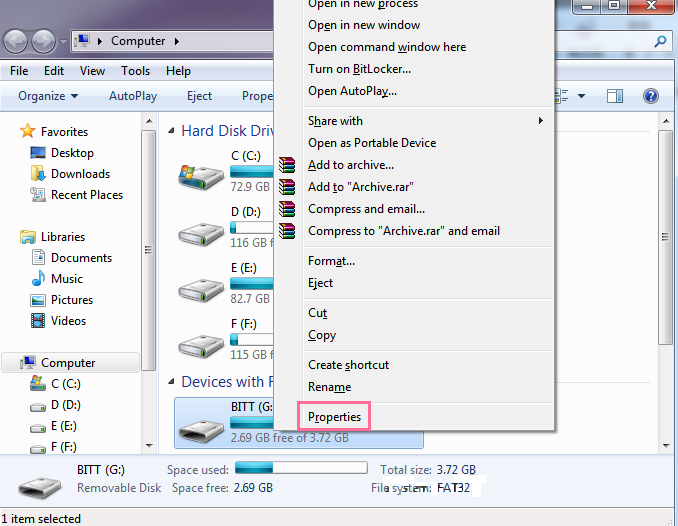
- 然後,選擇“安全性”以編輯安全權限。單擊“組或用戶名”中的“Everyone”選項,可以看到圖像中顯示的“編輯”選項。
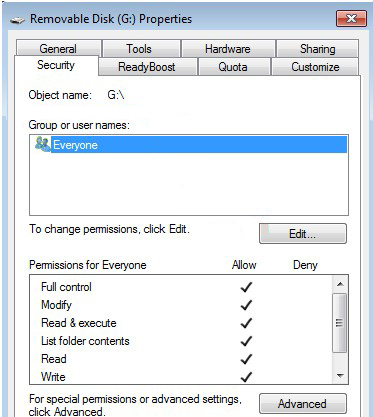
- 可以通過“每個人的權限”中的“允許”或“拒絕”來編輯權限,通過選中“拒絕”框,可以在此處將磁盤指定為寫保護。
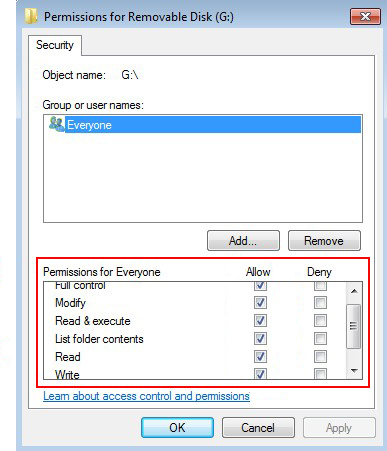
- 單擊“應用”或“確定”,您就完成了為USB添加寫保護。
注意:一旦從任何電腦上獲得寫保護,包括用戶在內的每個人都將無法修改其中的數據。
如何從只讀USB中刪除寫保護?
- 插入寫保護磁盤。
- 按“Windows”+“E”並右鍵單擊驅動器。
- 通過右鍵單擊磁盤,可以選擇“屬性”,然後選擇“安全性”。
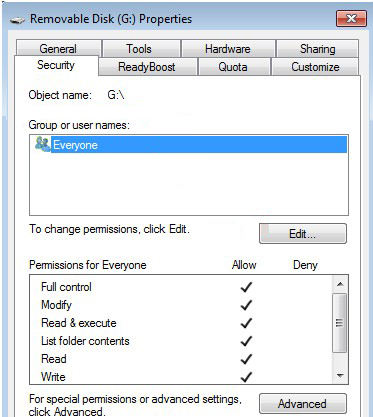
- 要編輯持久性,可以從“組或用戶名”中選擇“所有人”。
- 選擇“編輯”並轉到“權限”。
- 選中標記為“允許”的所有框。
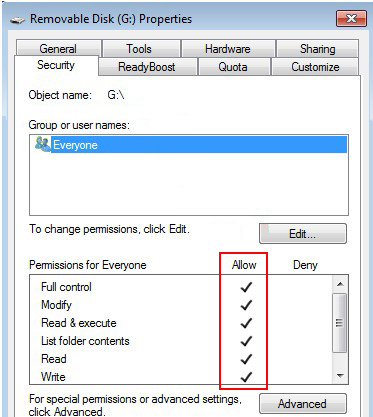
- 單擊“應用”並退出,磁盤寫保護現已被刪除。
如何格式化具有寫保護的只讀的USB?
這是從USB擦除所有內容的過程,以下是有關如何使用寫保護格式化只讀USB的詳細步驟:
- 按“Windows”+“R”,然後鍵入“regedit”以打開註冊表編輯器。
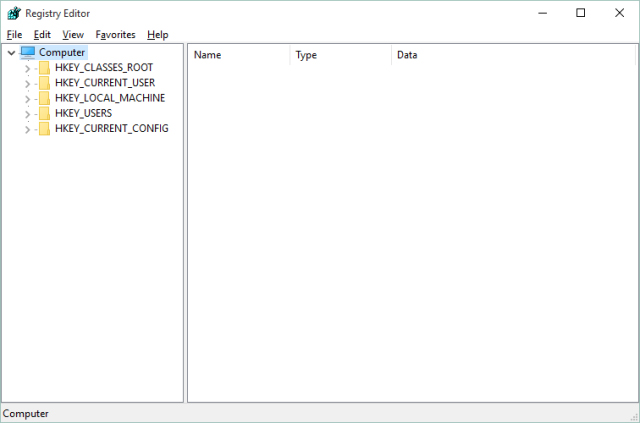
- 找到標有“ComputerHKEY_LOCAL_MACHINESYSTEM”的目錄。
- 導航到密鑰後,選擇“CurrentControlSetControlStorageDevicePolicies”。

- 右鍵單擊此選項(標記為1的位置)。
- 將值1更改為0,然後按確定。
- 應用更改並重新啟動電腦,從USB端口卸下USB。
- 當電腦開啟時,插入USB並右鍵單擊驅動器位置。
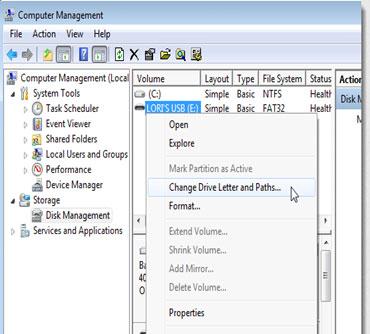
- 選擇“格式”。
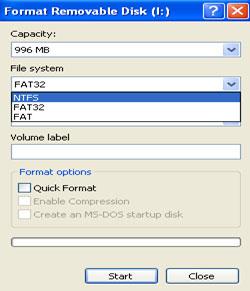
- 選擇“默認分配大小”,然後選擇“開始”,並在收到警告時單擊“是”,表示格式化將丟失所有數據。
- 完成後單擊“確定”。
保護檔案安全的一個好方法是將其屬性更改為隱藏,因為人們不去尋找隱藏的東西。但是,此方法無法保證提供絕對安全,如果丟失了USB的數據,用戶仍然有機會丟失數據。一旦自己的USB檔案出現丟失或者無法識別時,建議不要再使用電腦,可以使用Wondershare Recoverit檔案修復軟體。

Eleanor Reed
staff Editor
Generally rated4.5(105participated)